Ps填彩平规范-步骤PPT课件
第二十讲PS色彩模式PPT课件

1.正常
• 这是图层混合模式的默认方式,使用时用 当前图层像素的颜色覆盖下层颜色.也可 以改变上一图层的透明度来获得与下一 图层融合的效果
2.溶解
• 该模式把当前图层的像素以一种颗粒状 的方式作用到下层,以获取溶入效果.将图 层控制板中不透明度值调低,溶解效果则 越加明显
14.排除
• 创建一种与”差值”模式相似但对比度 更低的效果.与白色混合将反转基色值,与 黑色混合则不发生变化.
15.色相
• 用基色的亮度和饱和度以及混合色的色 相创建结果色.
16.饱和度
• 用基色的亮度和色相以及混合色的饱和 度创建结果色.在无(0)饱和度(灰色)的区 域上用此模式绘画不会产生变化.
3.变暗
• 该模式是在混合两图层像素的颜色时,对 这二者的RGB值(即RGB通道中的颜色 亮度值)分别进行比较,取二者中低的值再 组合成为混合后的颜色.因此,总的颜色灰 度级降低,造成变暗的效果.
4.正片叠底
• 查看每个通道中的颜色信息,并将基色与 混合色复合,结果色是较暗的颜色.任何颜 色与黑色复合产生黑色.任何颜色与白色 复合保持不变.不用黑色或白色以外的颜 色绘画时,绘画工具绘制出的连续描边产 生逐渐变暗的颜色.
12.点光
• 替换颜色,具体取决于混合色,如果混合色 (光源)比50%灰色亮,则替换经混合色暗 的像素,而不改变比混合色亮的像素.如果 混合色比50%灰色暗,则替换比混合色亮 的像素,而不改变比混合色暗的像素.这对 于向图像添加特殊效果非常有用.
13.差值
• 查看每个通道中的颜色信息,并从基色中 减去混合色,或从混合色中减去基色,具体 取决于哪一个颜色的亮度值更大.与折色 混合将反转基色值,与黑色混合则不产生 变化混合色.此 效果与发散的聚光灯照在图像上相似.如 果混合色(光源)比50%灰色亮,则图像变 亮,如果混合色(光源)比50%灰色暗,则图 像变暗,就像被加深了一样.用纯黑色或白 色绘画会产生明显较暗或较亮的区域,但 不会产生纯黑色或纯白色.
ps 做彩平图方法

这是本人是公司实习期间做的一个商业平面.用了一天时间(包括整理CAD图层以方便导EPS线框文件.导EPS线框文件是非常费时间的····咳)这平面图公司拥有版权仅作学习交流作用.请勿他用····谢谢欢迎加QQ交流:306951842好···开始教程··第一步:整理好CAD图层.一定要分的很细以方便填色(建议大家按不同材质来分层··)整理好之后.开始导EPS线框图.注意导时一定要按同一个方框大小.以保证在PS中能在同样大小.同样的位置不会到EPS线框的朋友可以加QQ交流先导出一个总的线框在PS中打开.尔后依次把其他线框拖拉进去(注意:拖拉时按住SHIFT键.这样能保证在PS里面线框的位置都是正确的.确要保证大小一致.在PS中一定也要分好图层.管理好组.方法可以参考我下面的分组····植物一组.硬质铺装一组.建筑一组等等···线框做好时新建一个图层填充白色查看下效果.注意导EPS时线性的大小.原则上线越细.做出来的图越精细.但不能太小了.平面里面物体的外围线还是很主要的.具体大小大家按时间方案给.线框整理好之后开始填色···图层一定要设置好.别人看不懂没关系.自己一定要知道那个是那个第二步:开始填色.设置好颜色.按ALT+DELETE或者CTRL+DELETE来填充颜色.填色尽量从大面积从小面积填充·填色方法是:例如:我现在填充草地颜色.先复制一层草地的线框.按住CTRL再点击右边图层里面这个线框就能把这个线框变为一个选区.再按ALT+DELETE或者CTRL+DELETE来填充颜色.就可以了.记住务必要再复制一个图层来填充颜色.这是非常重要的.第一以便后面方案需要修改第二方便后面为整天需要改颜色.草地和道路填充好之后再把建筑填充好.值得注意的是建筑的投影不能直接用PS里面带的投影工具来制作. 因为建筑投影是有分明的棱角的.所以需要我们单独制作.方法是:在填充好建筑图层之后再复制建筑图层填充为黑色或者深灰色再稍稍移动其位置就可以了··尔后是填充植物填充植物一定要细化.因为景观设计最重要的还是植物的.所以在颜色上一定要丰富,但要保持统一···植物的投影可以用PS里面的投影工具来制作·再把剩下的广场.铺张.水池什么的填充好就基本可以了. 在这要主要每个物体之间的投影关系.最后把文字图层加上就是了.把图放大检查那还有没填到的地方再细细补充就是了好基本完成···最后大家可以工具整天的色调用色相饱和度等工具来调整颜色..说实话本人并不喜欢这颜色的配置但上面老板说要这样配色···所以实在没办法这方法还是非常简单实用的.在实际设计中经常运用到.特别是商业平面中.但最终效果图可以处理的更有艺术性些有不足地方敬请原谅·希望大家加QQ交流·谢谢····0439168r81u16j9ul55q88.jpg(91.46 KB)。
Ps填彩平规范-步骤课件

颜色模式:RGB (颜色)
Ps填彩平规范-步骤
4 填色
打开基础线稿总图eps,选定背景色(白色或者其他颜色) (1)确定大的底色
注 a. 先确定总图色调(冷色调、暖色调) b. 需注意彩平的光感、对比、亮度
(2)先将主要道路以及铺装完成,贴图比例大小要控制好
Ps填彩平规范-步骤
注意!!!!!
最终成果文件必须包含PSD(含有填色详细分层) 和JPG文件,两者缺一不可
Ps使用对象颜色 线宽:“ 1 ”
景观、道路、植物等线稿 颜色:黑色 线宽:“0”
Ps填彩平规范-步骤建筑线稿 颜色:黑色
线宽:“ 0.4 ”
三.PS填色
1 在开始总图前要进行CAD的图纸整理
(注:CAD中需单独建图框图层,出图框要保持不变, 其他图层整理按照本页第2点在cad中进行分层)
Alt
左键
Ps填彩平规范-步骤
步骤3 PS中填色
(4)布置绿化,绿化从环境树开始布置。
(5)布置行道树以及乔木
Ps填彩平规范-步骤
分布疏密有致,要重点显示建筑主体。 一般可以布置两层,第一层作为虚层, 第二层作为实的放在上面,这样看起 来才有立体感。
注: 尽量选用颜色比较鲜明的树贴图,比例要 控制好,可以以CAD的绿化层为参照层。
注 定义图案
Ps填彩平规范-步骤
(3)开始画建筑物
c、建筑投影做法:复制对应的建筑 图层,填黑色,透明度为75%,Alt+ 左键+上键复制即可
上键
注: a、对于想表现有高差不一的建筑物,利 用投影关系来实现,高大的建筑物,投影 面积最长,反之就小。
制作彩色平面图ppt课件

把所有EPS导入 PS,根据内容 分别命名图层,
方便后续工作
先关闭无关层,保 留最简洁的基底层, 进行快速颜色填充, 同时给每一个颜色 建立一个层
图层名称应体现内 容,以便后期修改 检索方便
12.输出图纸 注意打印比例项, ① 正式出施工图, 应在选择完相应图 之后,把出图比例 调整为1:1 ② 文本配合要求 不严的,可以选择 布满图纸,区别是 比例有变化
13.打印样式表 应选择monochrome,默认为0.13的黑色线型
未过滤前
效率小诀窍:过滤图纸尺寸 选中复选框的图纸才会显示在图 纸备选框
图层整理结束?
层的整理
放大建筑主体,会 发现还有些信息可 以分层
层的整理
竖向层
层的整理
室内外家具层
层的整理
最终完成图层梳理
.
PS制作彩色平面图完整流程:
一、整理cad线稿 二、输出EPS格式图片 三、导入PS 四、分层填色 五、种树 六、调整颜色 七、输出
1.打印→管理绘图仪
2.添加绘图仪向导
示范图
栅格化后,加一 层白色背景,检 查所需细节
分辨率的确认,是根据平面所需细节决定,如下图,需要表现的铺装细节 已经比较清楚了,那么A1纸幅150点完全满足需要,如果所需细节不清楚, 可能得加大纸幅到A0;或者细节过大,就相应减小纸幅,以免造成面图完整流程:
.
如何使用PS制作彩色平面图
.
PS制作彩色平面图完整流程:
一、整理cad线稿 二、输出EPS格式图片 三、导入PS 四、分层填色 五、种树 六、调整颜色 七、输出
photoshop填充工具(油漆桶)PPT课件

•容差:设置色彩的容差范围,容差越小,则填充区域则越 容差:设置色彩的容差范围,容差越小, 容差 反之, 小,反之,则越大 •连续的:选中后,填充于相临的像素上,否则即使是不相 连续的:选中后,填充于相临的像素上, 连续的 邻的像素,只在在“容差” 邻的像素,只在在“容差”范围内均可填色 •所有图层:在未选择时,只操作于当前图层上,否则,当 所有图层:在未选择时,只操作于当前图层上,否则, 所有图层 操作图层多于一层时, 操作图层多于一层时,将作用于所有的图层上
第十一讲:填充工具组(油漆桶) 第十一讲:填充工具组(油漆桶)
复习内容: 复习内容:
1、魔术棒 2、色彩范围 3、渐变
本节内容
•油漆桶工具
填充工具组 油漆桶工具和渐变工具 油漆桶工具 •可根据像素的颜色近似程度来填充颜色 可根据像素的颜色近似程度来填充颜色 •还可快速将所选区域填入前景色或连续图案 还可快速将所选区域填入前景色或连续图案 •操作时,系统会如同魔棒般地自动侦测边缘,进行 操作时, 操作时 系统会如同魔棒般地自动侦测边缘, 颜色置换
以上可要区别于定义画笔定义图案渐变工具简单说是在图像中填入具有多种颜色过渡的渐变色在操作时这个渐变是从前景色到背景色的过渡也可以是其他颜色的过渡使用方法按住鼠标键拖拉形成一条直线直线长度和方向决定了渐变填充区域和方向拖拉时按shift键可沿水平垂直或45度方向上拖拉渐变类型?线形?球形或称径向?角度?对称?菱形反向选中后色彩会使渐变填充颜色顺序反过来选中后系统自动地增加杂点来得到比较平滑的混色效果透明区域选中后可设置渐变的透明属性系统给了渐变色面板但最重要的是自定渐变色样式
定义图案 【编辑】|【定义图案】 编辑】 【定义图案】 •定义时必须是未经羽化的矩形选区 定义时必须是未经羽化的矩形选区 •定义后,图像还保持原来的色彩 定义后, 定义后 提醒:以上可要区别于“定义画笔” 提醒:以上可要区图像中填入具有多种颜色过渡的渐 变色,在操作时, 变色,在操作时,这个渐变是从前景色到背景色 的过渡, 的过渡,也可以是其他颜色的过渡
Ps填彩平规范-步骤课件

步骤3 PS中填色 (6)将文字层打开,就可以将总图所需要说明的内容显示出来,最后需重新导入线稿
注: PSD最终图层前三层压线稿如左图所示 之后为其他所填色的详细分层
(7)最后,先保存填好色的PSD文件,再另存一个PSD用于合并所有图层调色,就 可以总体将颜色调整鲜明一点,这样,PS总平面图就是这样画出来的了。
c、建筑投影做法:复制对应的建筑 图层,填黑色,透明度为75%,Alt+ 左键+上键复制即可
上键
注: a、对于想表现有高差不一的建筑物,利 用投影关系来实现,高大的建筑物,投影 面积最长,反之就小。
b、根据设计方案来确定什么位置占投影 面积大,该建筑物就设定为独立一个图层, 以后在图层投影命令时候就可以单独控制 其大小深度的参数。
Ps填彩平规范-步骤
注意!!!!!
最终成果文件必须包含PSD(含有填色详细分层) 和JPG文件,两者缺一不可
Ps填彩平规范-步骤
颜色模式:RGB (颜色)
Ps填彩平规范-步骤
4 填色
打开基础线稿总图eps,选定背景色(白色或者其他颜色) (1)确定大的底色
注 a. 先确定总图色调(冷色调、暖色调) b. 需注意彩平的光感、对比、亮度
(2)先将主要道路以及铺装完成,贴图比例大小要控制好
注 定义图案
Ps填彩平规范-步骤
(3)开始画建筑物
Ps填彩平规范、步骤 2013.05.10整理 Ps填彩平规范-步骤
一.cad导图文件格式: eps
注:1 填同一张彩平所用EPS文件,在其用CAD导出时所用比例应统一 2 并单独新建word文档,注明本次打印比例,以便其他人员进行修改 Ps填彩平规范-步骤
二.cad导图打印样式:
ps平面设计基本理论(构图和色彩搭配)PPT课件

动态平衡处理的是两个不相等的主体或者区域。就像小砝码只要放得远离支点就可 以与大砝码达成平衡,图中的大小元素只需要在画框中仔细布局也可以达成平衡。 这里要注意右上角的内容—汉字—提升了它的视觉重要性。
16
把支撑主体的必不可少的 轮子加进来,小孩子依旧 不再中心位置,但画面平 衡了
由于缺少视觉上的支撑物, 小孩子看起来要向右倒出画 面。
57
58
永恒的金三角
59
九宫格
60
黄金螺旋比
61
很有意境,很深远的感觉。
62
MP3形体的简单通过比例和 尺度的合理把握得到了补 充,大小球体的对比,功 能按键的分布都让这款MP3 应用了简洁的造型美感。
63
这套桌椅的比例尺度看起来还是不错的,椅子和桌子的高度相
匹配。桌子底座的长宽变化,椅子承坐面的宽度变化,都是相
映入视线的首先是沙发配色上的对比,配色稳重、大方。
48
5、疏与密
疏与密的关系关键是处理好空白留取(简称“留白”),
适当的疏密搭配可以使画面产生节奏感,体现出作品的格调
与品位。
49
围成一圈的稠密观众与中间的表演人物形成对比,哪怕这个人在画面 中所占的位置很小,但却很容易吸引视线朝向“中心人物”。
50
8144颜色的关系颜色的关系相邻色对比色冷色暖色灰度8255颜色搭配要点颜色搭配要点三色边框三色边框三色阴影三色阴影三色渐变三色渐变三色法提高醒目程度三色法提高醒目程度83前景背景搭配要点前景背景搭配要点使用颜色条和中性色装饰颜色关系colors颜色关系colors颜色关系colors颜色关系colors颜色关系颜色关系colors颜色关系colors颜色关系colors颜色关系colors颜色关系colors颜色关系colors颜色关系colors颜色关系colors颜色关系colors正确颜色关系colors颜色关系colors颜色关系colors颜色关系colors颜色关系colors颜色关系colors欠佳前景与背景不能使用相邻色8466色彩的象征意义色彩的象征意义太阳旗帜火血柑桔秋叶灯光光线迎春花香蕉森林草原青山天空海洋葡萄丁香花夜晚无灯光的房间雪景纸张乌云路面静物热情奔放喜庆幸福活力危险金秋欢喜丰收温暖嫉妒警告光明快活希望帝王古罗马高贵色和平生意盎然新鲜可行理智平静忧郁深远西方名门血统高贵庄重昔日最高等级古希腊国王严肃刚直恐怖纯洁神圣光明平凡朴素默默无闻谦逊颜色直接联想象征意义8577十个色彩搭配案例十个色彩搭配案例基本配色
Ps基础知识之颜色的填充设置
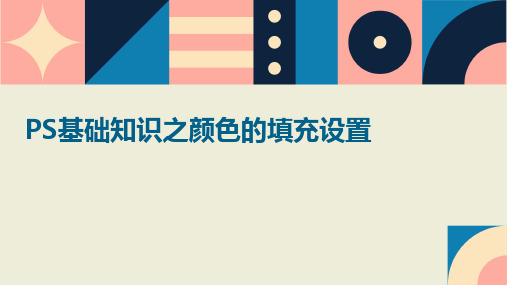
在Photoshop中,选择“渐变工具”,然后在选项栏中选择“线性渐变”。通过拖动鼠标,在画布上从 起点到终点绘制一条直线,Photoshop将在起点和终点之间创建平滑的过渡效果。
径向渐变
总结词
径向渐变是一种以中心点向外扩散的渐变方式,它能够创建出圆形或椭圆形的渐变效果。
详细描述
在Photoshop中,选择“渐变工具”,然后在选项栏中选择“径向渐变”。通过拖动 鼠标,在画布上从中心点到周围绘制一个圆形或椭圆形区域,Photoshop将在中心点
前景色填充是指使用当前选择的前景色对图像或选区进行填充。
详细描述
在Photoshop中,选择前景色填充的方法是使用快捷键Alt+Delete或 Option+Delete(Mac),将前景色填充到当前选区或整个图层中。填充后, 图像或选区的颜色将变为当前设置的前景色。
填充背景色
总结词
背景色填充是指使用当前选择的背景色对图像或选区进行填充。
吸管工具
使用吸管工具可以从图像中选取颜色, 并将其设置为前景色或背景色。
吸管工具还可以用于调整颜色的饱和 度、亮度等属性。
颜色面板
颜色面板提供了多种颜色选择方式, 如RGB、CMYK等,方便用户选择和 调整颜色。
颜色面板还提供了颜色的混合功能, 可以创建出新的颜色。
03
颜色填充
填充前景色
总结词
在Photoshop中,选择自定义颜色填充的方法是先选择要填充的区域,然后使用快捷键Alt+Backspace或 Option+Backspace(Mac),将当前设置的自定义颜色填充到选区或整个图层中。用户可以通过拾色器选择任 意颜色作为自定义颜色进行填充。
ps填彩平的注意事项
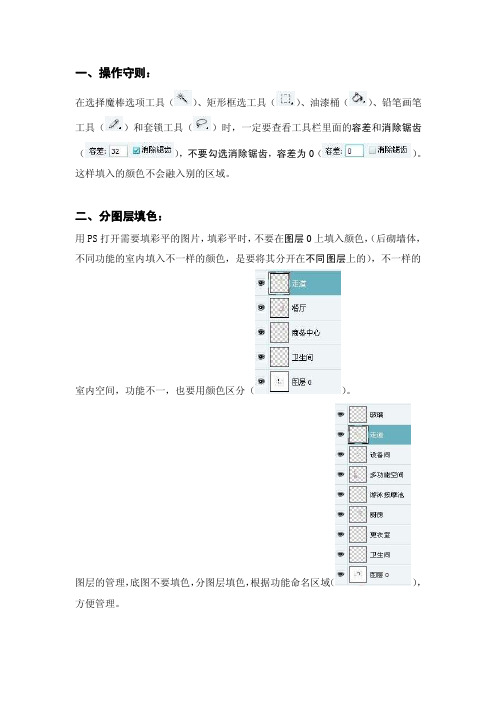
一、操作守则:在选择魔棒选项工具()、矩形框选工具()、油漆桶()、铅笔画笔工具()和套锁工具()时,一定要查看工具栏里面的容差和消除锯齿(),不要勾选消除锯齿,容差为0()。
这样填入的颜色不会融入别的区域。
二、分图层填色:用PS打开需要填彩平的图片,填彩平时,不要在图层0上填入颜色,(后砌墙体,不同功能的室内填入不一样的颜色,是要将其分开在不同图层上的),不一样的室内空间,功能不一,也要用颜色区分()。
图层的管理,底图不要填色,分图层填色,根据功能命名区域(),方便管理。
三、如何选择颜色?后砌墙体的颜色,不能为黑色,用接近黑色的暗色系区分,黑色墙则为承重墙及剪力墙。
浴缸,泳池填入渐变的蓝色(),窗户也要填色()。
有色和无色的区分:电梯,管道,管井……为无色区域即灰色()。
按功能划分的不同也要有颜色的区分(),如果功能相似,可按风格划分填入颜色。
四、常见的错误:1、有时候不能保证图片的每个空间或区域是完全闭合的,要将区域完全闭合才能填入颜色,在填色前仔细查看,没有闭合的用铅笔工具补上缝隙处。
或者在CAD中重新转入图片。
2、用油漆桶时,原始图黑色被覆盖,这时一定要撤回原来步骤,重新填色。
3、出现马赛克,有可能是容差和消除锯齿的问题,需要查看;有可能是需要旋转家具、缩放大小时出现的,这时需要将原图在CAD中重新转入。
五、如何在文字、细节中填入颜色?在填色时还会遇到的问题就是,空间中会有文字,有时候文字无法被选中填入颜色,这时候,大的区域填色之后,将字体框选出来,填入颜色,这时候字体会被覆盖,回到图层,将图层属性栏里面的正常(),下拉选择变暗(),字体就会显示出来。
六、家具,文字如何做投影?家具不要填入颜色,在做完区域填色之后,家具要做投影,做家具阴影时,除了PS里面特有的投影之外,可有另外一种方法:先选中需要投影的物体,在“ctrl+c”、“ctrl+v”之后新建立个图层,再将新建的图层复制,在“ctrl+m”将曲线拉为水平直线,(—),目的是变暗,用来做影子;再点击“动感模糊”调整投影的方向与长度;再将复制的图层拉到新建图层下,根据需要调整透明度,再移动投影角度与方向(与照明方式相关,看房间的窗户在什么方向,投影与之相反,不是所有的家具方向是一致的,如果是灯光直射的话,投影在家具的周围)。
PS实例教程:用油漆桶工具填充案例ppt课件

具〞 ,在图像中绘制椭圆选区;在图像中 单击鼠标右键在弹出的下拉菜单中选择 “羽化〞选项,设置羽化半径为100像素。
• 3.按快捷键Ctrl+Shift+I反选图像;新建“图 层1〞,选择工具箱中的油漆桶工具,在其 Photoshop CS6工具属性栏中设置不透明 度为80%,设置前风光为黑色,在图像中 单击。
PS实例教程: 用油漆桶工具填充颜色
社旗县教师进修学校 张晓全
一、油漆桶工具属性引见:
• 1. 填充:有两个选项, “前景〞表示在图中填 充的是Photoshop CS6工具箱中的前风光, “图案〞表示在图中填充的是延续的图案。 中选中“图案〞选项时,在图案的弹出式面 板中可选择不同的填充图案。
• 2、翻开色板面板,用油漆桶工具在颜色面 板上拾取颜色〔这光阴标变成吸管〕,改 动前风光,用油漆桶工具填充卡通人物面 部。
• 3、采用同样的方法,填充耳朵、手、衣服 和鞋等地方。
• 4、在工具中将图像的混合方式改为正常, 将“填充〞设置为“图案〞,然后填充图 案填充背景。
三、填充颜色
• 1、翻开一份素材图片。 • 2.选择Photoshop CS6工具箱“椭圆选框工
• 7.一切图层:此选项和Photoshop cs6中特 有的“图层〞有关,中选择此选项后,就不论 当前在哪个层上操作,用户所运用的工具对 一切的层都起作用,而不是只针对当前操作 层。
二、填充卡通人物
• 1、翻开一份素材图片,选择油漆桶工具, 将“填充〞设置为“前景〞,“方式〞设 置为“颜色〞,“容差〞设置为60,
2.方式:其后面的弹出菜单用来选择填充颜 色或图案和图像的混合方式。
- 1、下载文档前请自行甄别文档内容的完整性,平台不提供额外的编辑、内容补充、找答案等附加服务。
- 2、"仅部分预览"的文档,不可在线预览部分如存在完整性等问题,可反馈申请退款(可完整预览的文档不适用该条件!)。
- 3、如文档侵犯您的权益,请联系客服反馈,我们会尽快为您处理(人工客服工作时间:9:00-18:30)。
2020/3/3
8
步骤3 PS中填色 (6)将文字层打开,就可以将总图所需要说明的内容显示出来,最后需重新导入线稿
注: PSD最终图层前三层压线稿如左图所示 之后为其他所填色的详细分层
(7)最后,先保存填好色的PSD文件,再另存一个PSD用于合并所有图层调色,就 可以总体将颜色调整鲜明一点,这样,PS总平面图就是这样画出来的了。
Ps填彩平规范、步骤
2013.05.10整理
2020/3/3
1
一.cad导图文件格式: eps
注:1 填同一张彩平所用EPS文件,在其用CAD导出时所用比例应统一 2 并单独新建word文档,注明本次打印比例,以便其他人员进行修改
2020/3/3
2
二.cad导图打印样式:
景观、道路、植物等线稿 颜色:黑色 线宽:“0”
2020/3/3
9
注意!!!!!
最终成果文件必须包含PSD(含有填色详细分层) 和JPG文件,两者缺一不可
2020/3/3
10
(2)做图时需要输出的CAD图纸内容有:
1. 用地红线
2. 道路轮廓与地面铺装
3. 等高线
4. 建筑物轮廓
5. 植物(乔木、灌木以
8. 总图
(注:按图需求自选以上内容)
2020/3/3
4
3.PS打印规范
纸张大小:A2 (594,420) 分辨率:300 (像素/英寸)
Alt
左键
2020/3/3
7
步骤3 PS中填色
(4)布置绿化,绿化从环境树开始布置。
(5)布置行道树以及乔木
分布疏密有致,要重点显示建筑主体。 一般可以布置两层,第一层作为虚层, 第二层作为实的放在上面,这样看起 来才有立体感。
注: 尽量选用颜色比较鲜明的树贴图,比例要 控制好,可以以CAD的绿化层为参照层。
颜色模式:RGB (颜色)
2020/3/3
5
4 填色
打开基础线稿总图eps,选定背景色(白色或者其他颜色) (1)确定大的底色
注 a. 先确定总图色调(冷色调、暖色调) b. 需注意彩平的光感、对比、亮度
(2)先将主要道路以及铺装完成,贴图比例大小要控制好
注 定义图案
2020/3/3
6
(3)开始画建筑物
红线、地库线稿 颜色:使用对象颜色 线宽:“ 1 ”
2建02筑0/线3/3稿 颜色:黑色
线宽:“ 0.4 ”
3
三.PS填色
1 在开始总图前要进行CAD的图纸整理
(注:CAD中需单独建图框图层,出图框要保持不变, 其他图层整理按照本页第2点在cad中进行分层)
2 PS中导入CAD图纸
(1)图层重叠,给好图层名称
c、建筑投影做法:复制对应的建筑 图层,填黑色,透明度为75%,Alt+ 左键+上键复制即可
上键
注: a、对于想表现有高差不一的建筑物,利 用投影关系来实现,高大的建筑物,投影 面积最长,反之就小。
b、根据设计方案来确定什么位置占投影 面积大,该建筑物就设定为独立一个图层, 以后在图层投影命令时候就可以单独控制 其大小深度的参数。
